- iTunes ir viena no zināmākajām Apple lietojumprogrammām, un to izmanto miljoniem lietotāju.
- Daudzi lietotāji iTunes radās ar kļūdām 5105 un 4005, un šodien mēs parādīsim, kā tās novērst.
- Vai jums ir papildu problēmas ar iTunes? Apmeklējiet mūsu iTunes sadaļa lai iegūtu noderīgākus rakstus.
- Mēs apskatījām dažādus Mac jautājumus savā Mac centrmezgls, tāpēc apmeklējiet to, lai iegūtu padziļinātākas rokasgrāmatas.
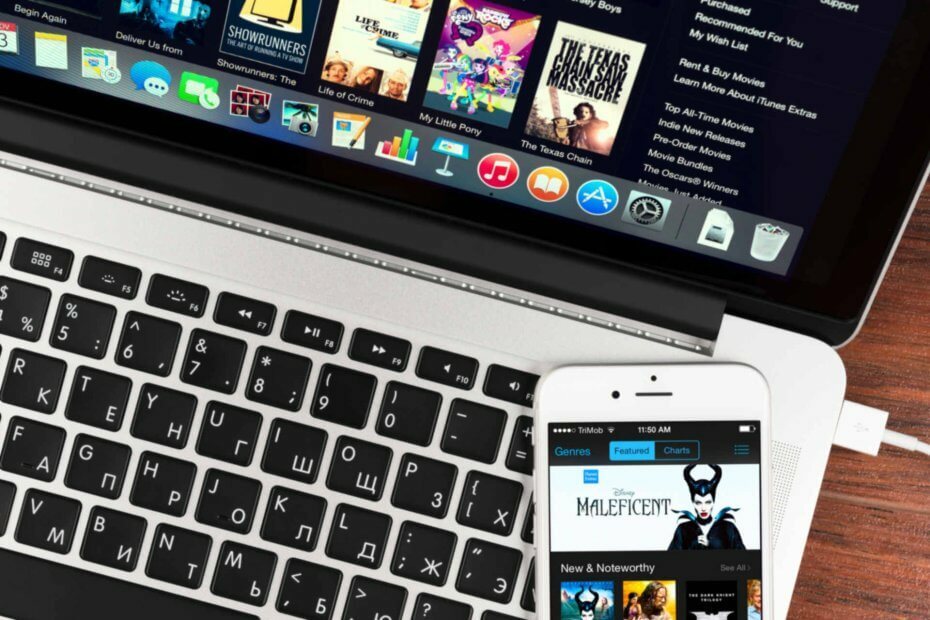
Daudzas kļūdas un problēmas izraisa pārblīvēta sistēma. Tīrīs un optimizēs jūsu sistēmu. Lejupielādējiet to tūlīt un padariet savu Mac OS ātrāku, veicot tikai trīs vienkāršas darbības:
- Lejupielādējiet un instalējiet veļas mazgājamo mašīnu X9.
- Pagaidiet, līdz tā sāk automātisko skenēšanu, lai atrastu Mac OS problēmas.
- Klikšķis Tīrs lai atbrīvotos no visām iespējamām nepatikšanām.
- Veļas mazgājamo mašīnu X9 ir lejupielādējis 0 lasītāji šomēnes.
Ir dažādas problēmas, ar kurām varat saskarties iTunes, un dažas izplatītas problēmas, par kurām lietotāji ziņoja, ir 5105 un 4005.
Šīs kļūdas var parādīties, mēģinot lejupielādēt lietotņu atjauninājumus, tāpēc šodien parādīsim, kā tos pareizi novērst.
Kā novērst iTunes kļūdas kodus 5105 un 4005?
1. Palaidiet iTunes kā administratoru
- Pilnībā aizveriet iTunes.
- Atrodiet iTunes saīsni, ar peles labo pogu noklikšķiniet un izvēlieties Izpildīt kā administratoram.
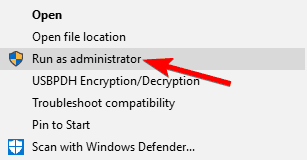
Piezīme: Šis risinājums darbojas tikai operētājsistēmā Windows.
Paturiet prātā, ka šis risinājums būs jāatkārto katru reizi, kad vēlaties startēt iTunes. Varat arī iestatīt, lai iTunes vienmēr darbotos ar administratora tiesībām no Saderība cilni.
2. Atspējot Bonjour pakalpojumu
- Nospiediet Windows atslēga + R un ievadiet msc. Nospiediet Enter vai noklikšķiniet labi.
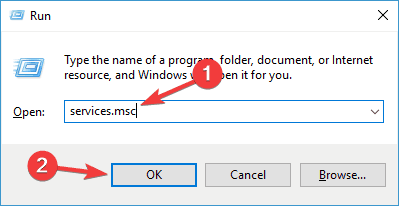
- Atrodiet Bonjour serviss un veiciet dubultklikšķi uz tā.
- Ja pakalpojums darbojas, noklikšķiniet uz Apstājies Iestatiet Startēšanas veids uz Atspējots un noklikšķiniet uz Piesakies un labi lai saglabātu izmaiņas.
Paturiet prātā, ka šis risinājums attiecas tikai uz Windows datoriem.
3. Pārbaudiet kredītkartes informāciju
- Ielogojieties savā kontā.
- Tagad atrodiet Maksājums sadaļā.
- Pārbaudiet, vai jūsu kredītkartes informācija ir atjaunināta.
Vairāki lietotāji ziņoja par iTunes kļūdām, jo viņu kredītkartes informācija bija novecojusi, tāpēc noteikti pārbaudiet to.
4. Pārinstalējiet iTunes
- Pilnībā noņemiet iTunes no sava datora.
- Tagad lejupielādējiet un instalējiet jaunāko versiju.
- Pēc tam pārbaudiet, vai problēma joprojām pastāv.
5. Restartējiet iOS ierīci un mēģiniet to atjaunināt
- Restartējiet iOS ierīci.
- Pievienojiet to datoram.
- Sākt iTunes un izvēlieties Atjaunināt opcija.
6. Instalējiet jaunākos atjauninājumus, izmēģiniet citu USB portu vai datoru
- Atjauniniet gan operētājsistēmu, gan iTunes uz jaunāko versiju.
- Mēģiniet datorā izmantot citu USB portu.
- Izmantojiet citu Apple sertificētu USB kabeli.

- Ja tas nedarbojas, mēģiniet izmantot citu datoru.
iTunes kļūda 5105 un 4005 var radīt problēmas, atjaunojot vai atjauninot iOS ierīci, taču pēc mūsu risinājumu izmantošanas jums vairs nebūs problēmu.

Vai joprojām rodas problēmas ar jūsu Mac OS?
Labojiet tos ar šo rīku:
- Lejupielādējiet un instalējiet tūlīt veļas mazgājamo mašīnu X9 no oficiālās vietnes
- Pagaidiet automātisko skenēšanu, lai sāktu un pamanītu problēmas.
- Klikšķis Tīrs sākt optimizēt savu Mac OS, lai iegūtu labāku pieredzi.
Restoro ir lejupielādējis 0 lasītāji šomēnes.
bieži uzdotie jautājumi
Lai labotu iTunes kļūdu 4005, jums jāaizver iTunes un Palaidiet to kā administratoru.
Jā tu vari labot iTunes kļūdu 4013 atjauninot iTunes un operētājsistēmu uz jaunāko versiju.
Ja rodas šī kļūda, restartējiet iPhone un mēģiniet to atjaunot, nevis atjaunot.


